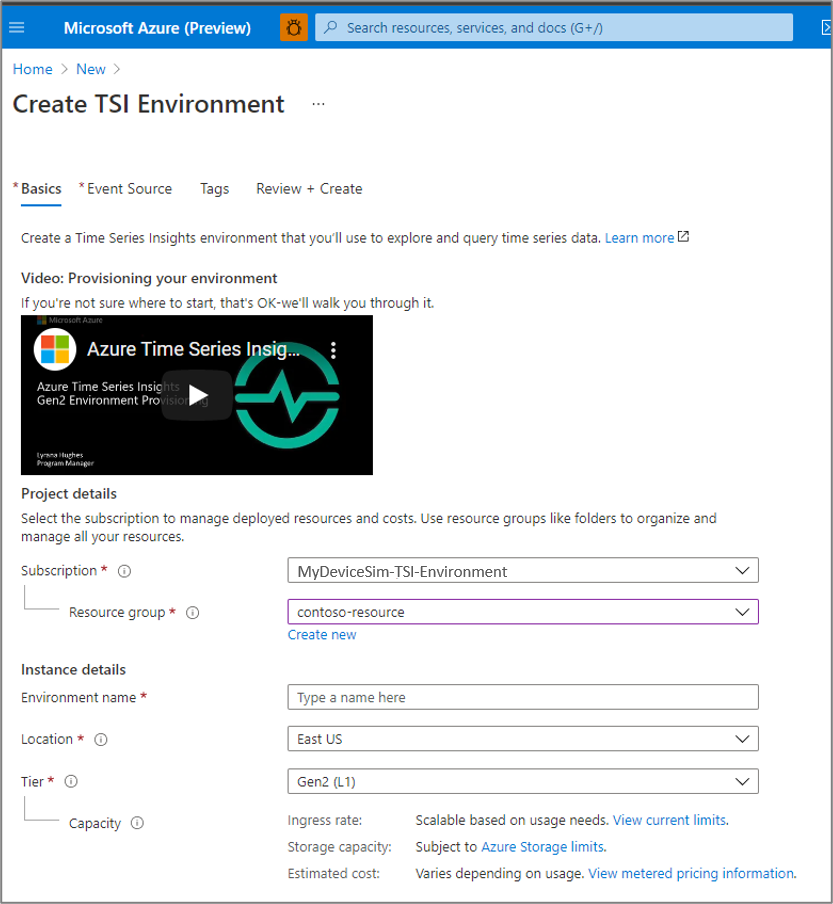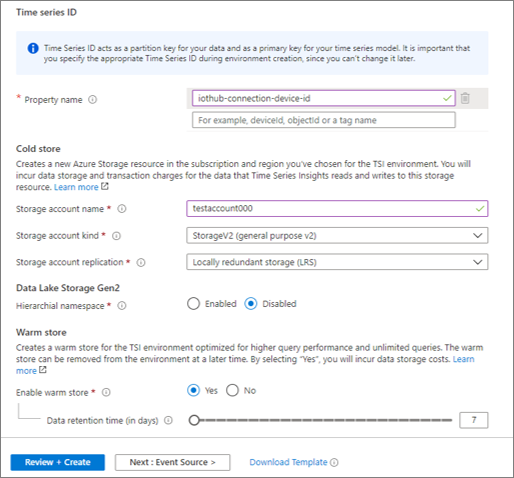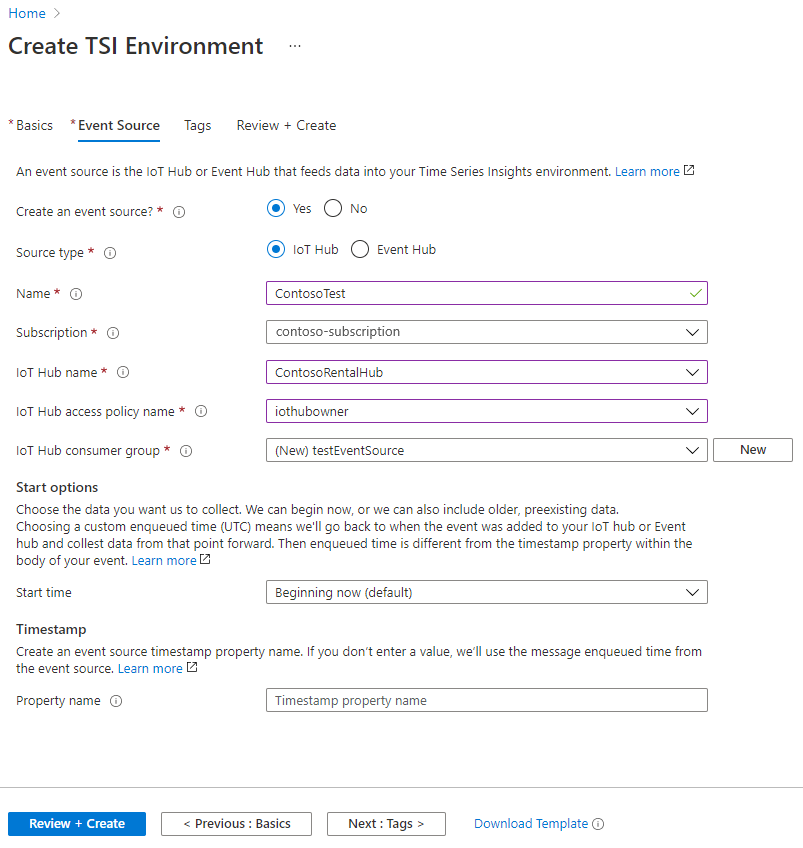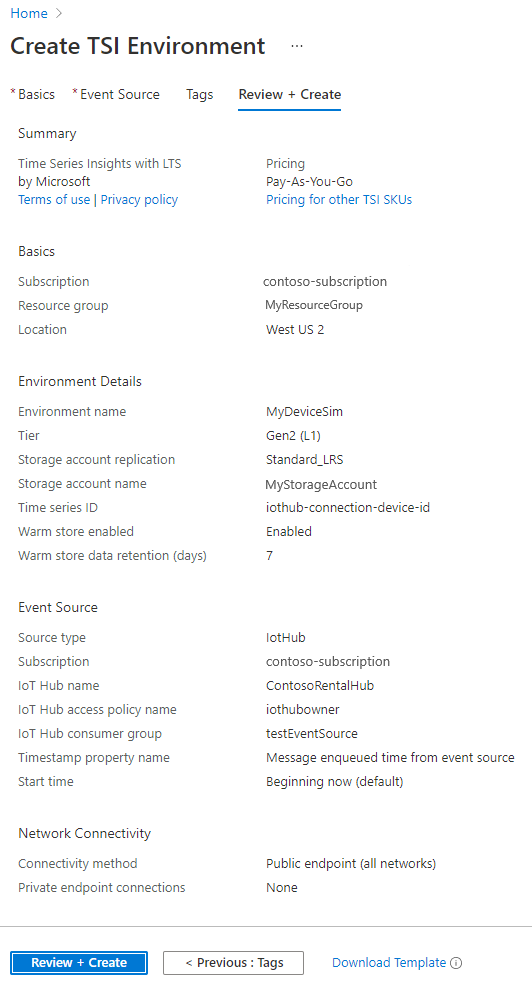Creación de un entorno de Azure Time Series Insights Gen2 mediante Azure Portal
Nota
El servicio Time Series Insights se retirará el 7 de julio de 2024. Considere la posibilidad de migrar entornos existentes a soluciones alternativas lo antes posible. Para obtener más información sobre la desaprobación y la migración, visite nuestra documentación de .
En este artículo se describe cómo crear un entorno de Azure Time Series Insights Gen2 mediante Azure Portal.
El tutorial de aprovisionamiento del entorno le guiará por el proceso. Obtendrá información sobre cómo seleccionar el identificador de serie temporal correcto y ver ejemplos de dos cargas JSON.
Visión general
Al aprovisionar un entorno de Azure Time Series Insights Gen2, cree estos recursos de Azure:
- Un entorno de Azure Time Series Insights Gen2 que sigue el modelo de precios de pago por uso
- Una cuenta de Azure Storage
- Un almacenamiento cálido opcional para consultas más rápidas y sin límites
Propina
- Aprenda cómo planificar su entorno.
- Leer sobre cómo agregar una fuente de origen para el hub de eventos o cómo agregar una fuente de origen para el hub de IoT.
Aprenderá a:
Asocie cada entorno de Azure Time Series Insights Gen 2 con un origen de eventos. También deberás proporcionar una propiedad de ID de marca de tiempo y un grupo de consumidores único para asegurarte de que el entorno tenga acceso a los eventos adecuados.
Una vez completado el aprovisionamiento, puede modificar las directivas de acceso y otros atributos de entorno para satisfacer sus necesidades empresariales.
Nota
El primer paso es opcional al aprovisionar un entorno. Si omite este paso, debe adjuntar un origen de eventos al entorno más adelante para que los datos puedan empezar a fluir a su entorno y se pueda acceder a ellos a través de la consulta.
Creación del entorno
Para crear un entorno de Azure Time Series Insights Gen 2:
Cree un recurso de Azure Time Series Insights en Internet de las Cosas en Portal de Azure.
Seleccione Gen2(L1) como el nivel . Proporcione un nombre de entorno y elija el grupo de suscripciones y el grupo de recursos que se va a usar. A continuación, seleccione una ubicación admitida para hospedar el entorno.
Escriba un identificador de serie temporal.
Nota
- El identificador de serie temporal es sensible a mayúsculas y minúsculas y es inmutable . (No se puede cambiar después de establecerlo).
- Los identificadores de serie temporal pueden tener hasta tres claves. Piense en ella como clave principal en una base de datos, que representa de forma única cada sensor de dispositivo que enviaría datos a su entorno. Podría ser una propiedad o una combinación de hasta tres propiedades.
- Obtenga más información sobre Cómo elegir un identificador de serie temporal
Cree una cuenta de Azure Storage seleccionando un nombre de cuenta de almacenamiento, un tipo de cuenta y una opción de replicación . Al hacerlo, se crea automáticamente una cuenta de Azure Storage. De forma predeterminada, se creará una cuenta de uso general v2 de . La cuenta se crea en la misma región que el entorno de Azure Time Series Insights Gen2 que seleccionó anteriormente. Como alternativa, también puede traer su propio almacenamiento (BYOS) a través de una plantilla de Azure Resource Manager al crear un nuevo entorno de Azure Time Series Gen2.
(opcional) Habilitar almacenamiento intermedio para su entorno si desea consultas más rápidas e ilimitadas sobre los datos más recientes de su entorno. También puede crear o eliminar un almacén intermedio a través de la opción de Configuración de Almacenamiento en el panel de navegación izquierdo, después de crear un entorno de Azure Time Series Insights Gen2.
(opcional) Ahora puede agregar un origen de eventos. También puede esperar hasta que se haya aprovisionado la instancia.
Azure Time Series Insights admite Azure IoT Hub y Azure Event Hubs como opciones de origen de eventos. Aunque solo puede agregar un único origen de eventos al crear el entorno, puede agregar otro origen de eventos más adelante.
Puede seleccionar un grupo de consumidores existente o crear un nuevo grupo de consumidores al agregar el origen del evento. Asegúrese de que la fuente del evento utilice un grupo de consumidores único para que su entorno pueda leer los datos.
Elija cuándo empezar a recopilar datos del origen del evento. El valor predeterminado es comenzar a recopilar desde el momento en que se crea el origen del evento.
Propina
Si elige la opción Todos mis datos para recopilar datos preexistentes del origen de eventos, podría experimentar una latencia inicial alta a medida que el entorno de Azure Time Series Insights Gen2 procesa todos los datos. La latencia debería disminuir finalmente a medida que se indexan los datos.
Elija la propiedad de marca temporal adecuada. De forma predeterminada, Azure Time Series Insights utiliza la hora en que se pone en cola el mensaje para cada origen de eventos.
Propina
Es posible que el tiempo de encolado del mensaje no sea la mejor configuración para escenarios de procesamiento por lotes o de carga de datos históricos. En tales casos, asegúrese de comprobar la decisión de usar o no usar una propiedad Timestamp.
Seleccione Revisar y crear para confirmar que el entorno se ha aprovisionado y configurado de la manera que desee.
Pasos siguientes
- Para más información sobre los entornos disponibles con carácter general de Azure Time Series Insights y los entornos de Gen2, lea Planear el entorno.
- Obtenga información sobre orígenes de eventos de ingesta de streaming para el entorno de Azure Time Series Insights Gen2.
- Obtenga más información sobre cómo administrar tu entorno.